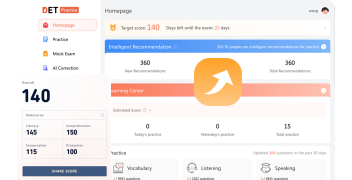Почему Duolingo English Test не имеет доступа к камере и микрофону?
Многие кандидаты сталкиваются с проблемой 'тест не может получить доступ к камере и микрофону' во время теста Duolingo. Что делать в этой ситуации? В этом посте блога объясняются решения для доступа к камере и микрофону на системах Windows и Mac.
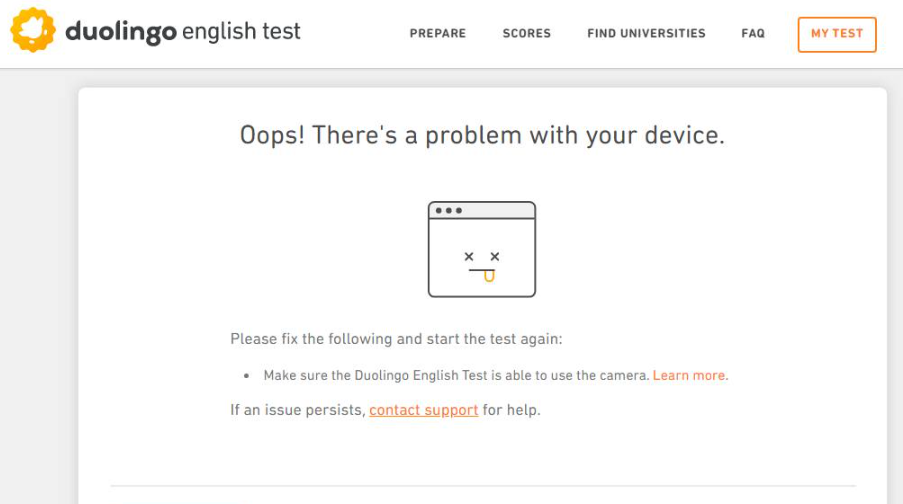
Как ты настраиваешь систему Windows в Duolingo English Test?
Чтобы убедиться, что настольное приложение Duolingo English Test может правильно получить доступ к вашей камере и микрофону, пожалуйста, внимательно выполните следующие шаги:
1.Начните с перехода в меню Пуск Windows, затем выберите Настройки. Оттуда перейдите в раздел Конфиденциальность и выберите Камера (или Микрофон).
2.Прокрутите вниз, пока не найдете опцию с надписью 'Разрешить приложениям для рабочего стола доступ к вашей камере (или микрофону)'.
3.Убедитесь, что переключатель включен, чтобы обеспечить доступ к настольным приложениям.
4.Далее откройте свой веб-браузер. Если вы используете Edge, перейдите в Настройки и найдите 'Файлы cookie и разрешения для сайтов'. Убедитесь, что разрешения на использование камеры и микрофона включены для всех веб-сайтов.
5.После этого вернитесь в начало страницы настроек и нажмите на «Управление и удаление файлов cookie и данных сайта». Здесь вам нужно добавить сайт Duolingo English Test в раздел «Разрешить».
6.Наконец, перезагрузите компьютер, чтобы убедиться, что все изменения вступили в силу, позволяя вам начать экзамен без каких-либо проблем.
Какделаешь тынастроить МacOS система в ДЕТ?
1.Выберите меню Apple > «Системные настройки», затем нажмите на «Защита и конфиденциальность» и перейдите в «Конфиденциальность».
2.Нажмите на значок замка в нижнем левом углу, чтобы разблокировать его, что позволит вам изменить настройки.
3.Нажмите на 'Камера' в левой боковой панели и установите флажок рядом с приложением Duolingo English Test, чтобы разрешить доступ к камере.
4.Нажмите на «Микрофон» в левом боковом меню и установите флажок рядом с приложением Duolingo English Test, чтобы разрешить доступ к микрофону.
Вкратце, пожалуйста, убедитесь, что ваше оборудование правильно настроено перед экзаменом. Нестабильное интернет-соединение может привести к проблемам с доступом, что может привести к непроверенным оценкам. Если вы сталкиваетесь с повторными сбоями верификации из-за проблем с доступом к камере и микрофону во время экзамена, пожалуйста, немедленно обратитесь в официальную службу поддержки клиентов.
Связанные сайты:
(Веб-сайт для курса практики теста Duolingo по английскому и стратегий решения вопросов.)
ПРАКТИКА DET - Сдайте Duolingo English Test на отлично
(Вебсайт для практики вопросов Duolingo English Test и материалов для имитационных экзаменов.)